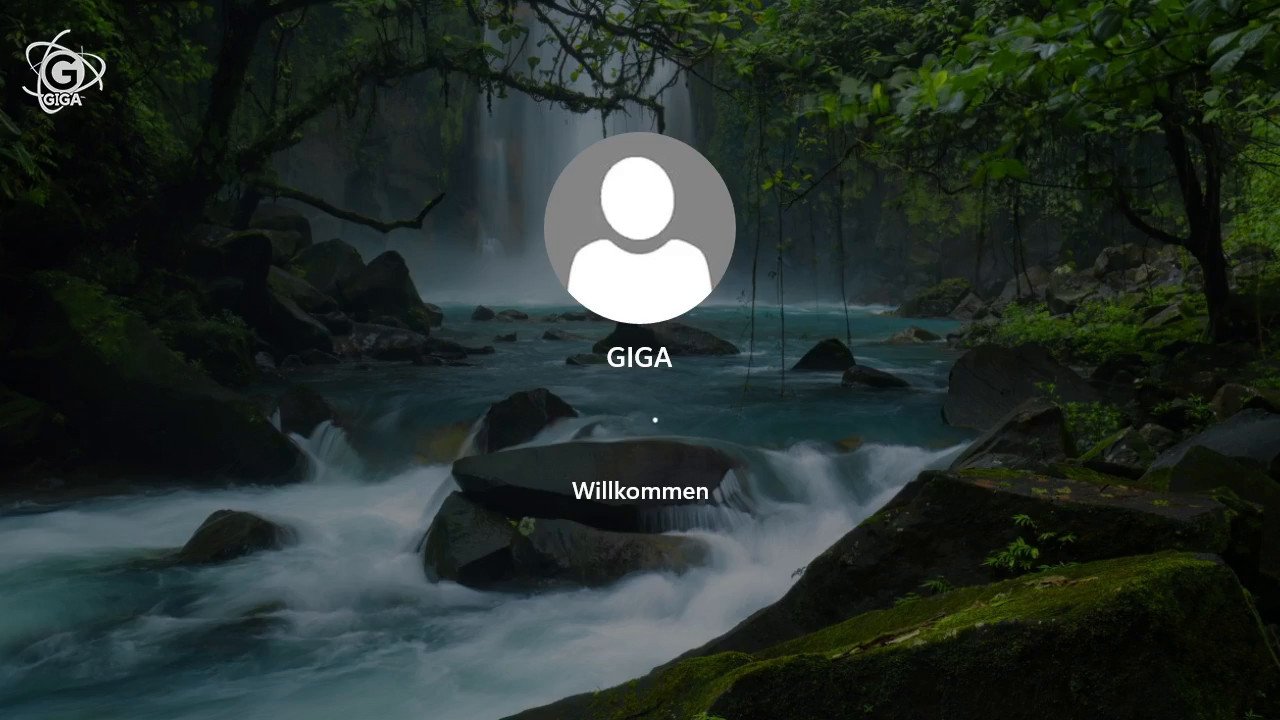Öffnet ihr ein Foto am Windows-Rechner, könnt ihr andere Bilder im gleichen Ordner in der Regel mit den Pfeiltasten erreichen. Was kann man tun, wenn das Weiterklicken mit den Pfeilen auf der Tastatur bei der Fotoanzeige nicht funktioniert?
Besonders in Verzeichnissen mit vielen Bildern ist das Feature mit den Pfeiltasten praktisch, schließlich müsste man sonst jedes neue Bild einzeln öffnen und das vorherige Foto schließen. Funktioniert die Pfeil-Navigation nicht, würde die Foto-Show viel Zeit und Aufwand in Anspruch nehmen. Das Problem lässt sich oft aber leicht beheben.
Pfeiltasten funktionieren bei Foto-Anzeige nicht?
Bevor ihr euch an die intensive Fehlersuche macht, stellt sicher, dass euer Programm zur Foto-Anzeige diese Funktion überhaupt unterstützt. Bei Windows könnt ihr die vorinstallierte Fotos-App verwenden, um zwischen den Bildern mit den Pfeiltasten zu navigieren. Auch damit funktioniert es aber manchmal nicht. Überprüft dann Folgendes:
- Möglicherweise lässt sich das Problem durch ein Update beheben. Kontrolliert also, ob eine Aktualisierung für Windows vorliegt und installiert sie gegebenenfalls.
- Manchmal ist das Problem auf bestimmte Speichermedien beschränkt. Zwischen Bildern auf der lokalen Festplatte kann man dann normal mit den Pfeiltasten navigieren, während die Funktion bei Fotos auf einer externen Festplatte nicht verfügbar ist. Falls möglich, verschiebt die gewünschten Bilder (vorübergehend) auf die lokale Festplatte und schaut euch die Fotos dort an.
- In einigen Fällen ist die Funktion auch nur für Bilder im Onedrive-Ordner verfügbar.
Windows Fotoanzeige: Pfeil-Tasten für „vor“ und „zurück“ fehlen
Bei einigen Nutzern lässt sich das Problem auch so beheben:
- Öffnet den Ordner mit den Bildern im Windows-Explorer.
- Steuert den Bereich „Ansicht“ (Windows 10) oder die drei Punkte in der Menüleiste oben (Windows 11) an.
- Öffnet hier die Optionen („Ordner und Suchoptionen“).
- Wechselt in den Reiter „Suchen“.
- Hier aktiviert ihr die Option „Index beim Suchen in Dateiordnern nach Systemdateien nicht verwenden“.
- Speichert die Eingabe mit „OK“ und versucht es erneut.
Oft tritt der Fehler auch nur in Ordnern auf, in denen sich sehr viele Bilddateien befinden. Möglicherweise könnt ihr das Problem also umgehen, wenn ihr Fotos in mehrere Unterordner aufteilt. Falls auch das nichts bringt, versucht ein anderes Programm zur Bildbetrachtung, zum Beispiel den kostenlosen Image Viewer von Faststone oder Irfanview.